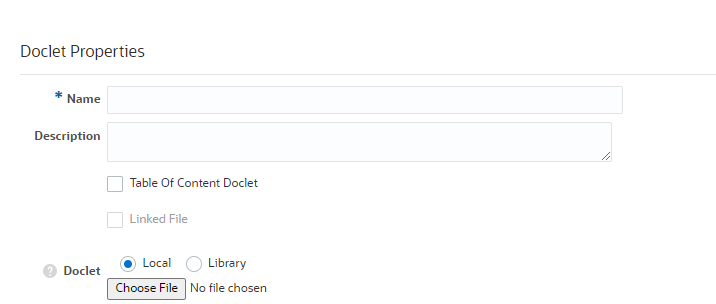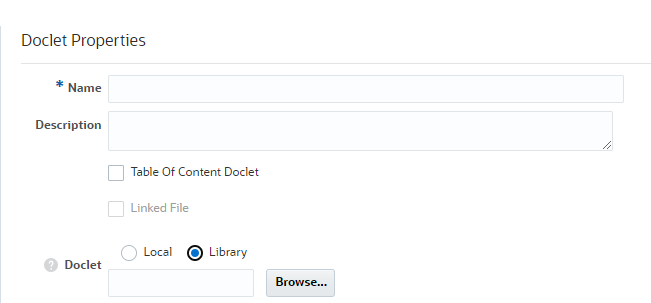サプリメンタル・ドックレットの追加
サプリメンタル・ドックレットのコンテンツはマージ済レポート・パッケージ内に含まれないことを除き、サプリメンタル・ドックレットはドックレットと同じです。サプリメンタル・ドックレットは、プロシージャ、手順、参照資料などに使用でき、任意のタイプの文書ファイル(たとえば、PDF、Excel、Wordなど)にすることができます。これらのドックレットはレビューとサインオフのプロセスから除外されますが、ユーザーはネイティブ・プログラムをダウンロードし、それを使用して、ライブラリのサード・パーティ・アーティファクトを操作する場合と同様にサプリメンタル・ドックレットをオープンすることができます。サプリメンタル・ドックレットは、レポート・パッケージ所有者によって定義され、文書作成者と承認者に割り当てられます。これらのドックレットは、文書作成フェーズ内で完全にサポートされます。サプリメンタル・ドックレットのコンテンツはレポートにマージされないため、レポートのサンプル文書はサプリメンタル・ドックレットのコンテンツに適用されません。
注:
暗号化(パスワード保護)されているMicrosoft Officeファイルはサプリメンタル・ドックレットではサポートされません。次のチュートリアル・ビデオを視聴して、Narrative Reportingでレポート・パッケージのサプリメンタル・ドックレットを追加および編成する方法を学習します。
サプリメンタル・ドックレットを追加するには: